Linux PC için Sistem Spesifikasyonları Nasıl Alınır
Linux kullanıcısı olmanın dezavantajlarından biri, bazen sistem bilgilerini bulmanın kolay bir yolu olmamasıdır. Bu ifade özellikle bir Linux PC için sistem spesifikasyonlarını bulmak söz konusu olduğunda geçerlidir. Linux'taki birçok masaüstü ortamının bu bilgileri görüntülemek için farklı yolları vardır. Ayrıca, farklı üçüncü taraf uygulamaları kullanıcıların sistem özelliklerini aramasına yardımcı olur.
CPU'larının adını, sahip oldukları RAM türünü veya grafik kartı modelini bulmak isteyen yeni bir kullanıcı için bu oldukça sinir bozucu olabilir. Bu sinir bozucu gerçek yüzünden; Linux bilgisayar için sistem özelliklerini kolayca elde etmenin tüm yollarını gözden geçireceğiz.
Neofetch ve Screenfetch
Tüm Linux PC'niz hakkında ayrıntılı bilgi almanın hızlı bir yolu, bir “sistem bilgisi” aracı kullanmaktır. Bunlar, tek bir komutla çalışan ve her türden ayrıntılı bir okuma yapabilen terminal tabanlı programlardır. Sahip olduğunuz CPU, kurulu RAM miktarı (ve kullanımda), işletim sistemi sürümü, Linux Çekirdeği sürümü, terminal kabuğunuz ve çok daha fazlası.
Bu programlardan birini kullanmak için önce programı yüklemeniz gerekir. Bir terminal açın ve devam etmek için komutları girin. Hem Neofetch hem de Screenfetch çoğu Linux dağıtımına yüklenebilir. Paket yöneticinizde her ikisini de arayın ve en az bir tane bulmak zorundasınız.
Ubuntu
sudo apt install neofetch
veya
sudo apt install screenfetch Instagram Hesabındaki Resim ve Videoları screenfetch
Debian
sudo apt-get install neofetch
veya
sudo uygun-get install screenfetch
Arch Linux
sudo pacman -S neofetch
veya
sudo pacman -S ekran görüntüsü
fötr şapka
sudo dnf neofetch yükleyin
veya
sudo dnf install screenfetch
OpenSUSE
sudo zypper install screenfetch
Neofetch ile Sistem Özelliklerini Alın
Neofetch programı aracılığıyla sistem bilgilerine erişmek için bir terminal penceresi. Terminalin içinde programı arayın:

neofetch
Birkaç saniye verin ve CPU, GPU, RAM vb. Hakkında ayrıntılı bilgilerle birlikte tüm Linux PC'nizin eksiksiz bir okumasını göreceksiniz.
Screenfetch ile Sistem Özelliklerini Alın
Screenfetch, iyi görünmese de Neofetch gibi çalışır. Bu programla bir Linux PC için sistem özelliklerini almak için bir terminal penceresi açın ve programı arayın.

screenfetch
Neofetch gibi, Screenfetch'in de sistem bilgilerini alması birkaç saniye sürecektir. Tamamlandığında, tüm Linux sisteminizin ayrıntılı bir okumasını yazdıracaktır.
Sistem Özelliklerini Eski Şekilde Edinme
Neofetch ve Screenfetch gibi programlar yararlıdır, ancak Linux PC'niz hakkında ayrıntılı bilgi almanın tek yolu bu değildir. Çoğu Linux sisteminde, herhangi bir kullanıcının sistem bilgilerini görüntülemek için erişebileceği dosyalar olduğu ortaya çıkıyor. Rehberin bu bölümünde, bu bilgileri nasıl elde edeceğinizi ve daha sonra hızlı bir şekilde nasıl kaydedeceğinizi ele alacağız.
Haydi, İşlemci Linux hakkında bilgi. Bir terminalde şunu çalıştırın:

lscpu
lscpu komutu CPU'nuz, çekirdek sayısı, hız, CPU modeli vb. ile ilgili bilmeniz gereken her şey hakkında bilgi gösterebilir. Bu bilgileri daha sonra kullanmak üzere kaydetmeniz mi gerekiyor? Bir dosyaya çalıştırmayı düşünün.
lscpu >> ~ / cpu-info.txt
Bir sonraki araç, lshw CPU'nuz ve diğer birçok donanım hakkında bilgi gösterebilir. Sadece koşuyorum lshw terminalde bir bilgi listesi verecektir.
Listedeki belirli donanımı izole etmek istiyorsanız, -sınıf.
Örneğin, bilgisayarınızdaki RAM miktarını görüntülemek için şunu çalıştırın:
sudo lshw -sınıf bellek
Linux PC'nizdeki depolama türlerini ayırmanız mı gerekiyor? Sorun değil, kullanın -sınıf depolama.
sudo lshw -sınıf depolama
Tüm çıktısını kaydetmek için lshw bir metin dosyasına:
sudo lshw -sınıf sınıf adı >> /home/username/Desktop/lshw-classname-info.txt
veya
sudo lshw >> /home/kullaniciadi/Desktop/lshw.txt
Donanım bilgileri yalnızca CPU vb. Gibi dahili bileşenler için değildir. USB veri yolu ve PCI veri yolu da vardır. Bu iki alanla ilgili bilgileri görüntülemek için her ikisini de kullanmanız gerekir lsusb ve lspci. PCI aracıyla başlayalım.
Kullanmak lspci komutu, bu listedeki diğer liste tabanlı araçların çoğuna çok benzer. Linux PC'nize bağlı her PCI aygıtın tamamını okumak için şunu çalıştırın:

lspci
Oldukça farklı PCI aygıtları fark edeceksiniz, bu nedenle sıralamayı kolaylaştırmak için Daha komut.
lspci | Daha
Kullanmak giriş anahtarı, listede ilerleyin.
Belirli bir öğeyi izole etmek mi istiyorsunuz? kullanım grep. Örneğin, listeden Nvidia PCI GPU'yu ayırmak için şunları yapmanız gerekir:
lscpi | grep NVIDIA
Bu komutun tüm çıktısını bir dosyaya kaydetmek için bu komutu çalıştırın.
lspci >> ~ / lspci-list.txt.
Son olarak, USB cihazları. kullanma lsusb çok benzer lspci komut, çok fazla bilgi gerekmez. USB aygıtlarını uzun bir listede görüntülemek için komutu kendi başına çalıştırmayı deneyin:
lsusb
Listede gezinmeyi kolaylaştırmak için Daha sonunda.
lsusb | Daha
Listedeki farklı USB aygıtlarını kullanarak grep:
lsusb | grep "USB ADI"
Her şeyi bir dosyaya kaydedin:
lsusb >> ~ / lsusb-info.txt
Sistem özelliklerinizi görüntülemek için GUI'si olan bir araç kullanmayı tercih ediyorsanız, Stacer bir deneme.
Arama
Yakın Zamanda Gönderilenler
Resim çizmek ve SVG görüntü dosyasını ücretsiz e2vector ile düzenlemek
Jpeg, png ve gif resim formatlarını duydunuz. Peki ya svg? SVG (ölç...
Gnac ile Video Dosyalarından Ses Dönüştürme ve Çıkarma [Linux]
Gnac Ogg, Flac, Mp3, SPX, WAV ve Mp4 formatları arasında dosyaları ...
Sparkleshare ile Dosyaları Github, Gnome Projesi ve LAN Sunucusu ile Senkronize Edin
Birçok geliştirici, yazılımları için kodları paylaşmak ve gelişmiş ...

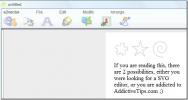
![Gnac ile Video Dosyalarından Ses Dönüştürme ve Çıkarma [Linux]](/f/f11616e5144f3cbda4a8e1c7f1c4ad7b.jpg?width=680&height=100)
